这篇教程Photoshop设计制作橙色立体风格的艺术字教程写得很实用,希望能帮到您。
最终效果 
1、打开PS软件,按Ctrl + N 新建,尺寸为900 * 650像素,分辨率为72像素/英寸,如下图。 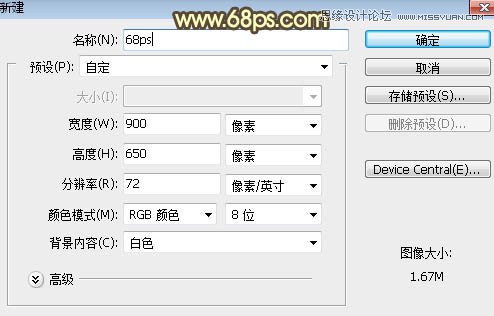
2、把背景填充暗灰色:#353535,如下图。 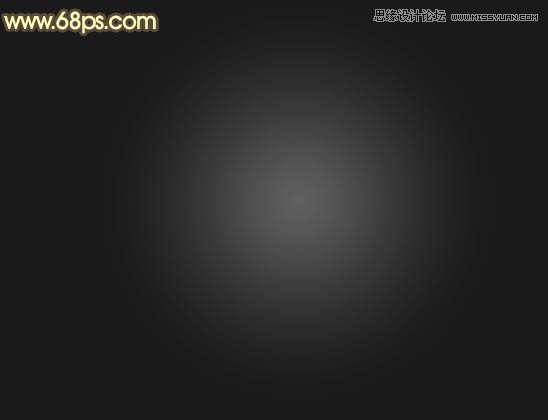
3、选择文字工具,选择好字体及设置好大小,颜色等如图3,然后输入想要的文字,如图4。 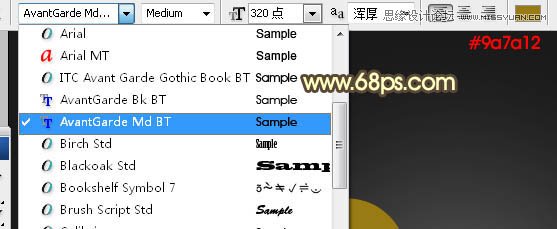
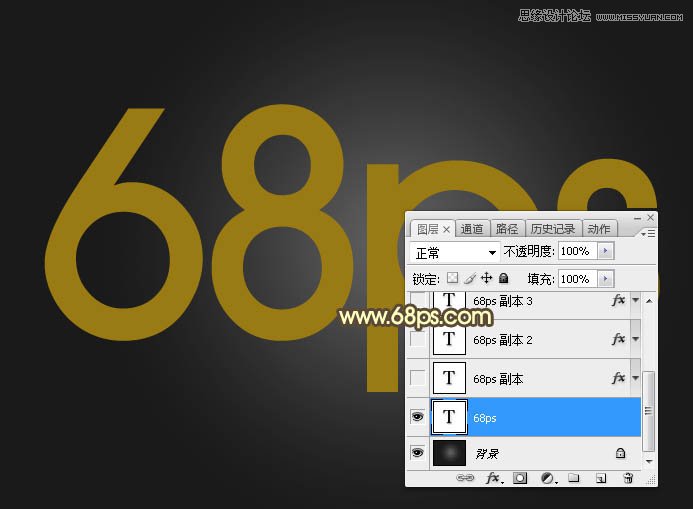
4、双击图层面板当前文字缩略图后面的蓝色区域调出图层样式,然后设置。 斜面和浮雕: 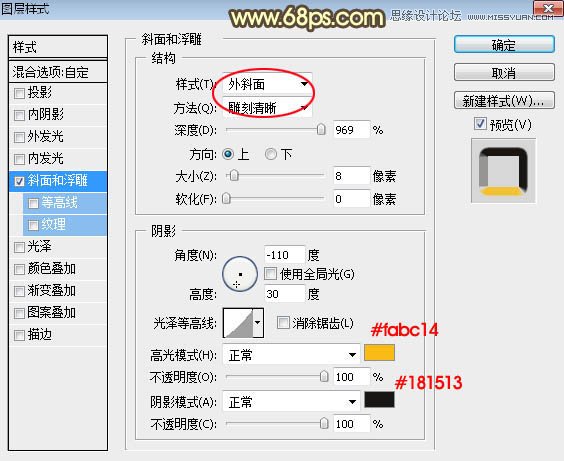
5、确定后把填充改为:0%,效果如下图。 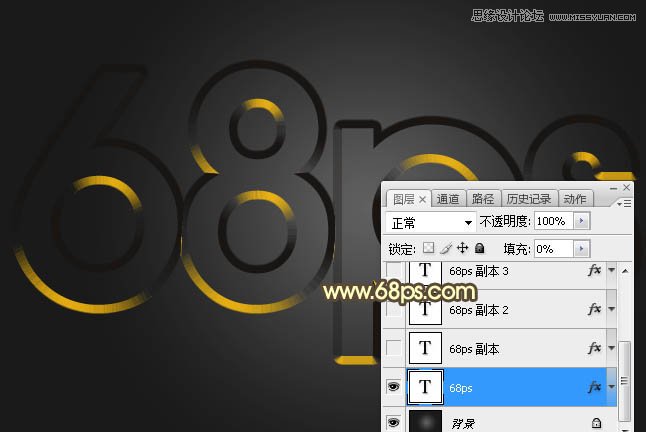
Photoshop合成制作大气时尚的水果饮料海报设计教程
Photoshop调色调出唯美逆光效果的外景婚纱照片 |

